Si vous vous inquiétez de la sécurité de vos fichiers HTC, vous feriez mieux de créer une sauvegarde HTC à l'avance.
En conséquence, lorsque vous réinitialisez les paramètres d'usine de HTC, vous ne perdrez aucune donnée de HTC en restaurant à partir des fichiers de sauvegarde de HTC.
Sans parler des données transférant d'un ancien HTC à un nouveau. Par conséquent, le choix d'une meilleure application de sauvegarde HTC joue un rôle important dans l'ensemble du processus.
Pour les personnes qui ont le problème de Sauvegarde HTC ne fonctionne pas, cet article montre également une autre application de sauvegarde HTC avec le guide étape par étape.

- Partie 1: Présentation de HTC Backup
- Partie 2: Comment utiliser HTC Backup
- Partie 3: Meilleure alternative de sauvegarde HTC
Partie 1: Vue d'ensemble de HTC Backup
HTC Backup apk permet aux utilisateurs de sauvegarder et de restaurer des données HTC sans tracas. Vous pouvez sauvegarder manuellement des données importantes et plus de paramètres 150. Sinon, il est également possible de configurer HTC Backup automatiquement par jour une fois celui-ci connecté au Wi-Fi. Quels types de données l'application de sauvegarde HTC prend-elle en charge?
Eh bien, vous pouvez sauvegarder des messages, des photos, des vidéos, des documents, de la musique, des contacts, des applications, des paramètres de compte et de nombreux autres types de fichiers sur le stockage en nuage de sauvegarde HTC en toute sécurité et facilement.
C'est également votre apk de restauration HTC qui permet aux utilisateurs de restaurer toutes les données de votre précédente sauvegarde HTC. Ainsi, lorsque vous remplacez, mettez à niveau ou réinitialisez votre HTC, les choses seront beaucoup plus simples qu'auparavant. Assurez-vous simplement que votre téléphone mobile HTC exécute Android 6.0 Marshmallow ou des versions ultérieures.
Partie 2: Comment utiliser HTC Backup
Les méthodes suivantes permettent d’obtenir des photos de sauvegarde HTC, des contacts de sauvegarde HTC et d’autres fichiers HTC. Vous pouvez lire et apprendre des solutions pour sauvegarder facilement votre téléphone HTC sur un stockage en nuage ou un PC.
Comment sauvegarder HTC One 10 / M9 / M8 / Desire avec HTC Backup
Étape 1. Définir le compte de sauvegarde HTC
Téléchargez l'application de sauvegarde HTC et installez-la sur votre téléphone HTC. Ouvrez-le et cliquez sur "Activer la sauvegarde automatique". Ensuite, vous pouvez cocher «Sauvegarder le téléphone quotidiennement» pour sauvegarder les paramètres HTC, les comptes et les mots de passe. Appuyez sur "Suivant" pour continuer. Plus tard, vous devrez vous connecter au compte de sauvegarde HTC ou au compte Google.
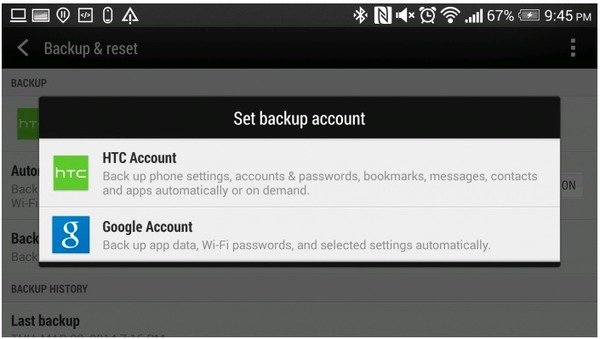
Étape 2. Sauvegarder HTC avec votre compte de stockage en nuage
Lorsque vous localisez le menu HTC Backup & Reset, activez l'option "Sauvegarde" et cochez "Restauration automatique". Ainsi, l'application de sauvegarde HTC peut restaurer automatiquement les paramètres et les données sauvegardés si vous réinstallez une application. Enfin, appuyez sur "Sauvegarder maintenant" pour sauvegarder les données HTC sur le stockage en nuage. Plus tard, vous pouvez vérifier et accéder à la sauvegarde HTC sous "Historique de sauvegarde".
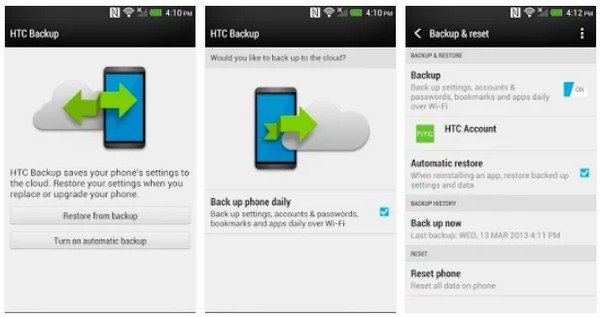
Comment transférer HTC Backup sur un PC / Google Drive
Remarque: pour les personnes souhaitant créer la sauvegarde de Google HTC Drive, l'application de sauvegarde HTC peut également répondre à vos besoins. Comme mentionné ci-dessus, vous devez vous connecter à votre compte Google au lieu du compte de sauvegarde HTC. Par conséquent, vous pouvez sauvegarder HTC sur Google Drive par liaison radio. En ce qui concerne le transfert de données de HTC vers Mac ou PC, vous pouvez vous adresser à HTC Sync Manager pour obtenir de l'aide.
Étape 1. Connecter HTC à HTC Sync Manager
Ouvrez le site de support de HTC avec votre navigateur Web pour télécharger HTC Sync Manager. C'est le logiciel de sauvegarde HTC qui permet de sauvegarder HTC sur PC rapidement et de manière professionnelle. Exécutez HTC Sync Manager et connectez votre HTC à PC avec un câble USB.
Étape 2. Utiliser HTC Sync Manager pour sauvegarder les données de votre HTC sur un PC
Lancez le programme HTC backup to PC et cliquez sur "Transfer & Backup" dans son interface principale. Définissez les paramètres de sauvegarde HTC sous la page Sauvegarder et restaurer. Vous pouvez cocher s'il faut sauvegarder le contenu multimédia de votre HTC et son option de sauvegarde automatique. Enfin, appuyez sur "Sauvegarder maintenant" pour obtenir une sauvegarde du HTC 10 en douceur.
Ici, vous ne serez pas autorisé à sauvegarder des contacts, des messages, des journaux d'appels, etc. sur un PC.
De plus, il s'agit de la synchronisation HTC / cloud / PC. Si vous recevez un nouvel iPhone, vous avez besoin de cette page pour transfert de données HTC sur iPhone.
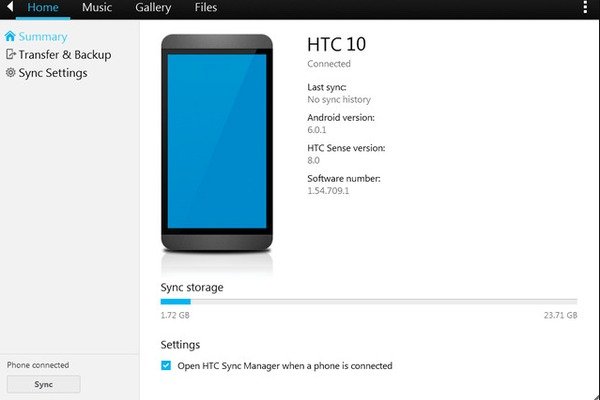
Partie 3: Meilleure alternative de sauvegarde HTC
Apeaksoft Sauvegarde et restauration de données Android est votre meilleur logiciel de sauvegarde HTC qui peut sauvegarder et restaurer vos données Android en un clic. Pour faire une copie de vos données HTC, vous pouvez utiliser Android Data Backup & Restore pour sauvegarder HTC sur PC de manière flexible et en toute sécurité.
En outre, il est également facile de restaurer la sauvegarde HTC sur Samsung. Il vous suffit de transférer les données de sauvegarde HTC d'un PC à un téléphone Samsung. De plus, vous pouvez choisir les éléments à sauvegarder ou à restaurer de manière sélective.

4,000,000+ Téléchargements
Un clic pour sauvegarder et restaurer les données HTC sur votre PC ou Mac.
Prévisualisez les données en détail avant de restaurer à partir de votre sauvegarde HTC.
Sauvegardez et restaurez sélectivement les données du téléphone HTC sans perte de données.
Supportez HTC One S / M9, Nexus One, Evo, et plus encore.
Étape 1. Connectez HTC à Android Data Backup & Restore
Téléchargez et installez l'application de sauvegarde HTC. Ensuite, connectez HTC au PC avec un câble USB Lightning. Lancez-le et définissez le mode de sauvegarde HTC. Choisissez "Sauvegarde en un clic" pour sauvegarder l'intégralité de votre téléphone HTC. Sinon, vous pouvez appuyer sur "Sauvegarde des données de l'appareil" pour sauvegarder HTC de manière sélective.

Étape 2. Choisissez le type de fichier à sauvegarder
Une fois HTC détecté, vous devez choisir les types de fichiers de sortie. Vous pouvez cocher la case des contacts, messages, journaux d'appels, galerie, vidéos, audios et documents pour sauvegarder HTC sur PC. De plus, vous pouvez cocher «Sauvegarde chiffrée» ci-dessous pour effectuer une sauvegarde chiffrée si nécessaire.

Étape 3. Accéder à la sauvegarde HTC sur PC
Appuyez sur le bouton "Démarrer" pour commencer à sauvegarder les données HTC sur le PC. Lorsque le processus de sauvegarde HTC se termine, appuyez sur "OK" pour terminer. Après cela, vous pouvez prévisualiser les données de sauvegarde HTC en détail.

La sauvegarde et la restauration de données Android peuvent également servir d'application de restauration HTC. Afin que vous puissiez restaurer les données HTC sélectivement et en toute sécurité en utilisant cette application de restauration HTC. Enfin et surtout, n'oubliez pas de créer régulièrement des sauvegardes HTC sur le cloud ou sur un PC.
Conclusion
Cette page affiche le guide détaillé pour utiliser HTC Backup pour synchroniser les données de HTC Phoen vers l'ordinateur / le cloud. Si vous ne souhaitez pas utiliser cet outil de transfert sans fil, Apeaksoft Android Data Backup & Restore est une bonne option.




